IF-ELSE-STEP opdrachten
Hierna volgt een samenvatting van IF-ELSE-STEP opdrachten gebruikt in VSA-agentprocedures.
IF-definities |
|
Test om te zien of de opgegeven toepassing actief is. |
|
Evalueer de gegeven registerwaarde. |
|
Evalueer de gegeven 64-bit registerwaarde. |
|
Evalueert de gegeven agentvariabele. Zie Werken met variabelen. |
|
Vergelijkt een variabele met een geleverde waarde. |
|
Bepaalt of een service actief is op de beheerde computer. |
|
Test op het bestaan van een bestand. |
|
Test op het bestaan van een bestand in het huidige pad dat is teruggegeven door Pad van map van register ophalen. |
|
Test op het bestaan van de gegeven registersleutel. |
|
Test op het bestaan van de gegeven 64-bit registersleutel. |
|
Altijd |
|
Test of een specifieke gebruiker, of een andere gebruiker, is aangemeld. |
|
Opent een Ja/Nee dialoogvenster voor de gebruiker. |
|
STEP-definities |
|
Sluit een lopende toepassing. |
|
Verwijdert een bestand van de beheerde computer. |
|
Verwijdert bestand uit map teruggegeven door Pad van map van register ophalen. |
|
Verwijdert een sleutel uit het register. |
|
Verwijdert een 64-bit sleutel uit het register. |
|
Verwijdert een waarde uit het register. |
|
Verwijdert een 64-bit waarde uit het register. |
|
Voert elk bestand uit alsof het wordt uitgevoerd vanuit het onderdeel Uitvoeren in het startmenu van Windows. |
|
Opslaan als uitvoerbaar bestand. De bestandslocatie is relatief ten opzichte van de map die is teruggegeven door pad van map van register ophalen. |
|
Start een andere VSA agentprocedure op de huidige computer. |
|
Voert elke opdracht uit vanuit een opdracht-shell. |
|
Geeft het pad naar de map terug dat op de opgegeven locatie in het register is opgeslagen. Resultaat wordt in volgende stappen gebruikt. |
|
Haalt een bestand op van de beheerde computer en slaat deze op de KServer op. |
|
Haalt een bestand op van de beheerde computer relatief ten opzichte van de map teruggegeven door Pad van map van register ophalen en slaat dit op de KServer op. |
|
Geeft de tekst- en HTML-inhoud terug van een URL en slaat deze op in een bestand op de beheerde computer. |
|
Haalt een waarde op bij de agent op de beheerde computer en wijst deze toe aan een variabele. Zie Werken met variabelen. |
|
Gebruikt het opgegeven gebruikersaccount om een bestand of shell uit te voeren als Voer uit als gebruiker is opgegeven. |
|
Pauzeert de procedure gedurende N seconden. |
|
Herstart de beheerde computer. |
|
Hernoemt een bestand dat op dit moment in gebruik is. |
|
Hernoemt een bestand dat in gebruik is in de map teruggegeven door Pad van map van register ophalen. |
|
Plant de uitvoering van een agentprocedure op een opgegeven computer. |
|
Stuurt een e-mail naar een of meer ontvangers. |
|
Toont een bericht in een dialoogvenster op de beheerde computer. |
|
Opent een browser met de opgegeven URL op de beheerde computer. |
|
Stelt de registerwaarde in op een specifieke waarde. |
|
Stelt de 64-bit registerwaarde in op een specifieke waarde. |
|
Werkt het geselecteerde veld Systeeminfo bij met de opgegeven waarde. |
|
Gebruikt de aanmeldingsgegevens ingesteld voor het computer-ID in Referentie instellen om een bestand of shelll uit te voeren als Voer uit als gebruiker is ingesteld. |
|
Schrijft een map vanaf de server op de beheerde computer. |
|
Schrijft een bestand opgeslagen op de KServer naar de beheerde computer. |
|
Schrijft een bestand opgeslagen op de KServer naar de beheerde computer met de map teruggegeven door Pad van map van register ophalen. |
|
Schrijft een tekenreeks naar het agentprocedurelogboek. |
|
IF-opdrachten
Toepassing is actief
Controleert om te zien of een opgegeven toepassing op dit moment actief is op de beheerde computer. Als de toepassing actief is, wordt de opdracht IF uitgevoerd, anders wordt de opdracht ELSE uitgevoerd. Als deze optie is geselecteerd in de keuzelijst, verschijnt het veld Typ de naam van de toepassing. Geef de procesnaam op voor de toepassing die u wilt testen. Om bijvoorbeeld de toepassing Calculator te testen, geeft u op calc.exe, de procesnaam die verschijnt in het tabblad Processen van Windows Taakbeheer.
Registerwaarde controleren/ 64-Bit registerwaarde controleren
Na invoer van het registerpad wordt de waarde in de sleutel teruggegeven. Controle is mogelijk op het bestaan, de afwezigheid, gelijkheid of grootteverschillen. Bijvoorbeeld; HKEY_LOCAL_MACHINE\Software\Microsoft\Windows\CurrentVersion\AppPaths\AgentMon.exe\path bevat het pad dat aangeeft waar de agent op de doelcomputer is geïnstalleerd. De test bepaalt of de waarde bestaat die voor deze sleutel is opgeslagen, waarbij wordt gecontroleerd of de agent is geïnstalleerd.
Een backslash \ aan het eind van de sleutel geeft de standaardwaarde van die sleutel terug. HKEY_LOCAL_MACHINE\SOFTWARE\Microsoft\Windows\CurrentVersion\App Paths\WORDPAD.EXE\ geeft een standaardwaarde terug, zoals %ProgramFiles%\Windows NT\Accessories\WORDPAD.EXE
De beschikbare tests zijn:
Bestaat: waar als de registersleutel in de component bestaat.Bestaat niet: waar als de registersleutel niet in de component bestaat.=: waar als de waarde van de registersleutel overeenkomt met de testwaarde.Not =: waar als de waarde van de registersleutel niet overeenkomt met de testwaarde.>: waar als de waarde van de registersleutel groter is dan de testwaarde (waarde moet een getal zijn).>=: waar als de waarde van de registersleutel groter is dan of gelijk aan de testwaarde (waarde moet een getal zijn).<: waar als de waarde van de registersleutel kleiner is dan de testwaarde (waarde moet een getal zijn).<=: waar als de waarde van de registersleutel kleiner is dan of gelijk aan de testwaarde (waarde moet een getal zijn).Bevat: waar als de testwaarde een substring is van de waarde van de registersleutel (waarde moet een tekenreeks zijn).Bevat niet: waar als de testwaarde niet een substring is van de waarde van de registersleutel (waarde moet een tekenreeks zijn).
Variabele controleren
Typ een variabelenaam in de indeling #var_naam#, in de geboden ruimte. Variabele controleren evalueert de huidige waarden toegewezen aan #var_naam# en vergelijkt deze met de geleverde waarde. De geleverde waarde mag ook een andere variabelenaam zijn in de vorm #var_naam2#. Als de controle waar is, worden IF opdrachten uitgevoerd. Als de controle niet waar is, worden ELSE stappen uitgevoerd. Zie Werken met variabelen. De beschikbare tests zijn:
Bestaat: waar als de variabele bestaat.Bestaat niet: waar als de variabele niet bestaat.=: waar als de waarde van de variabele overeenkomt met de testwaarde.Not =: waar als de waarde van de variabele niet overeenkomt met de testwaarde.>: waar als de waarde van de variabele groter is dan de testwaarde.>=: waar als de waarde van de variabele groter is dan of gelijk aan de testwaarde.<: waar als de waarde van de variabele kleiner is dan de testwaarde.<=: waar als de waarde van de variabele kleiner is dan of gelijk aan de testwaarde.Bevat: waar als de testwaarde een substring is van de variabelewaarde.Bevat niet: waar als de testwaarde niet een substring is van de variabelewaarde.Begint met: waar als de testwaarde begint met de waarde van de variabele.Eindigt met: waar als de testwaarde eindigt met de waarde van de variabele.
Voor de tests =, Not =, >, >=, <, and <= mogen de te vergelijken variabelen een tekenreeks, een getal, een datum in de indeling jjjj/mm/dd of jjjj/mm/dd uu:mm of jjjj/mm/dd uu:mm:ss zijn, of een versienummer dat punten of komma's bevat zoals 1.2.3 of 4,5,6,7. Als een datumindeling is opgegeven, mag deze verschoven zijn met + dd:uu:mm:ss of - dd:uu:mm:ss. Alleen dd dagen zijn vereist; uu uren, mm minuten en ss seconden kunnen achterwege blijven en worden geacht nul te zijn als ze ontbreken. CURRENT_TIMESTAMP mag worden opgegeven om aan te geven dat op het tijdstip waarop de procedure wordt uitgevoerd, de actuele tijd in de vergelijking wordt geplaatst bijv. CURRENT_TIMESTAMP - 7:12:00:00 wordt geëvalueerd als 7 dagen en 12 uur afgetrokken van de tijd dat de procedure wordt uitgevoerd.
Expressie evalueren
Geef een expressie op die een of meer variabelenamen bevat, in de vorm #var_naam#, in de geboden ruimte. Expressie evalueren gebruikt de huidige waarde toegewezen aan elke #var_naam#, evalueert de rekenkundige expressie, en vergelijkt deze met de aangeboden waarde. De aangeboden waarde mag ook een andere expressie zijn. De rekenkundige expressie mag +, -, *, /, (, en ) bevatten bijvoorbeeld (3.7 + (200 * #countA#)) / (#countB# - #countC#). Als de controle waar is, worden de stappen IF uitgevoerd. Als de controle niet waar is, worden ELSE stappen uitgevoerd. De beschikbare tests zijn:
=: waar als de waarde van de variabele overeenkomt met de testwaarde.Not =: waar als de waarde van de variabele niet overeenkomt met de testwaarde.>: waar als de waarde van de variabele groter is dan de testwaarde.>=: waar als de waarde van de variabele groter is dan of gelijk aan de testwaarde.<: waar als de waarde van de variabele kleiner is dan de testwaarde.<=: waar als de waarde van de variabele kleiner is dan of gelijk aan de testwaarde.Opmerking: Kan niet worden gebruikt met
Bestaat,Bestaat niet,Bevat, ofBevat nietoperators.
Service is actief
Bepaalt of een service actief is op de beheerde computer. Geef de servicenaam op.
- Waar als de servicenaam actief is.
- Onwaar als de servicenaam is gestopt of niet bestaat.
Opmerking: Gebruik de servicenaam van de service, niet de weergavenaam van de service. Bijvoorbeeld: de weergavenaam van de service voor Microsoft SQL Server is
SQL Server (MSSQLSERVER), maar de servicenaam van de service isMSSQLSERVER. Rechtsklik voor Windows-computers op een service in het venster Services en klik op de optie Eigenschappen voor de servicenaam van die service.
Test bestand
Bepaalt of een bestand op een beheerde computer bestaat. Voer het volledige huidige pad en bestandsnaam in. Test bestand vergelijkt het volledige pad en de bestandsnaam met de opgegeven waarde. Als de controle waar is, worden IF opdrachten uitgevoerd. Als de controle niet waar is, worden ELSE stappen uitgevoerd.
Opmerking: Omgevingsvariabelen zoals %windir%\notepad.exe worden geaccepteerd.
De beschikbare tests zijn:
Bestaat: waar als het volledige huidige pad en bestandsnaam bestaan.Bestaat niet: waar als het volledige huidige pad en bestandsnaam niet bestaan.Bevat: waar als de testwaarde een substring is van de bestandsinhoud.Bevat niet: waar als de testwaarde niet een substring is van de bestandsinhoud.Begint met: waar als de testwaarde begint met de waarde van de variabele.Eindigt met: waar als de testwaarde eindigt met de waarde van de variabele.
Testbestand in pad naar map
Test het opgegeven bestand op het pad dat is teruggegeven door de stap Pad van map van register ophalen. De beschikbare tests zijn:
Bestaat: waar als de bestandsnaam bestaat.Bestaat niet: waar als de bestandsnaam niet bestaat.Bevat: waar als de testwaarde een substring is van de bestandsinhoud.Bevat niet: waar als de testwaarde niet een substring is van de bestandsinhoud.Begint met: waar als de testwaarde begint met de waarde van de variabele.Eindigt met: waar als de testwaarde eindigt met de waarde van de variabele.
Test registersleutel / test 64-bit registersleutel
Test op het bestaan van een registersleutel. Test registersleutel verschilt van Registerwaarde controleren omdat het een registeringang op mapniveau kan controleren die alleen meer registersleutels (geen waarden) bevat.
Waar
Door Waar te kiezen, worden de IF opdrachten uitgevoerd. Gebruik Waar om een reeks stappen direct uit te voeren waarvoor geen beslissingspunten nodig zijn, zoals bepalen of een bestand bestaat met Test bestand.
Gebruiker aangemeld
Test om te zien of een bepaalde gebruiker of een willekeurige gebruiker is aangemeld op de beheerde computer. Typ de aanmeldnaam van de computer of laat het veld leeg om op een willekeurige aangemelde gebruiker te controleren. De IF opdrachten worden uitgevoerd als een gebruiker is aangemeld. De ELSE opdrachten worden uitgevoerd als geen gebruiker is aangemeld.
Antwoord gebruiker is Ja
Opent een dialoogvenster op de beheerde computer met knoppen Ja en Nee. Voert ook de ELSE opdracht uit als een bepaalde hoeveelheid tijd is verstreken. Als de gebruiker op Ja heeft geklikt, wordt de IF opdracht uitgevoerd. Als de selectie is verlopen of als de gebruiker op Nee klikt, wordt de ELSE opdracht uitgevoerd. Deze functie vraagt de gebruiker toestemming om door te gaan met de agentprocedure. Deze query is handig voor agentprocedures waarbij de beheerde computer moet worden herstart voor de procedure is voltooid.
Procedurevariabelen, zoals #varNaam#, mogen worden gebruikt binnen velden Antwoord gebruiker is Ja om dynamisch berichten te genereren aan de hand van proceduregegevens.
STEP opdrachten
Toepassing sluiten
Als de opgegeven toepassing actief is op de beheerde computer, wordt die toepassing gesloten. Geef de procesnaam op voor de toepassing die u wilt sluiten. Om bijvoorbeeld de toepassing Calculator te sluiten, geeft u op calc.exe, de procesnaam die verschijnt in het tabblad Processen van Windows Taakbeheer.
Bestand verwijderen
Verwijdert een bestand van een beheerde computer. Voer het volledige pad en de bestandsnaam in.
Opmerking: Omgevingsvariabelen zijn acceptabel als ze op de computer van een gebruiker zijn ingesteld. Bijvoorbeeld, het pad %windir%\notepad.exe komt overeen met C:\windows\notepad.exe.
Opmerking: U kunt een bestand verwijderen dat op dit moment in gebruik is met de opdracht Vergrendeld bestand hernoemen.
Bestand in pad naar map verwijderen
Verwijdert het opgegeven bestand op het pad dat is teruggegeven door de stap Pad van map van register ophalen.
Registersleutel verwijderen / 64-bit registersleutel verwijderen
Verwijdert de opgegeven registersleutel en alle subsleutels.
Registerwaarde verwijderen / 64-bit registerwaarde verwijderen
Verwijdert de waarde opgeslagen in de opgegeven registersleutel.
Bestand uitvoeren
Voert het opgegeven bestand uit op de beheerde computer. Deze functie vervangt het starten van een toepassing met de opdracht Uitvoeren... in het Start menu van Windows. Deze functie accepteert drie parameters:
- Volledig pad en bestandsnaam van het
.exebestand. - Lijst met argumenten om door te geven aan het
.exebestand. - Optie voor de procedure om te wachten tot de
.exeal dan niet is voltooid.Opmerking: Omgevingsvariabelen zijn acceptabel als ze op de computer van een gebruiker zijn ingesteld. Bijvoorbeeld, het pad
%windir%\notepad.exekomt overeen metC:\windows\notepad.exe.
Bestand in pad naar map uitvoeren
Gelijk aan Bestand uitvoeren behalve dat de locatie van het .exe bestand op het pad is dat wordt teruggegeven door een opdracht Pad van map van register ophalen.
Procedure uitvoeren
Laat een andere benoemde procedure uitvoeren. Gebruik deze mogelijkheid om meerdere IF-ELSE-STEP procedures aan elkaar te knopen. Als de procedure niet meer op de KServer bestaat, verschijnt naast de keuzelijst voor de procedure een foutmelding. U kunt deze opdracht gebruiken om een systeemprocedure uit te voeren. U kunt procedures 10 niveaus diep nesten.
Shell-opdracht uitvoeren
Staat toe dat de procedure opdrachten doorgeeft aan de command interpreter op de beheerde computer. Als deze opdracht is geselecteerd, verschijnt het veld Voer de opdracht in om in een opdracht-shell uit te voeren. Voer in dit veld een opdracht in. De opdracht moet syntactisch correct zijn en uitvoerbaar zijn in de versie van het besturingssysteem op de beheerde computer. Opdrachten en parameters die spaties bevatten, moeten tussen aanhalingstekens staan. Omdat de opdracht wordt uitgevoerd relatief ten opzichte van de map met de agent, moet u bij het invoeren van opdrachten absolute paden gebruiken.
Opmerking: Shell-opdracht uitvoeren opent een opdrachtvenster op de beheerde computer waarin de uitvoering plaats vindt. Als u geen venster wilt openen op de beheerde computer, omdat dat de gebruikers kan verwarren, moet u alle opdrachten in een batch-bestand plaatsen. Stuur dat bestand naar de beheerde computer met de opdracht Bestand schrijven. Voer het batch-bestand vervolgens uit met de opdracht Bestand uitvoeren. Bestand uitvoeren opent geen venster op de beheerde computer.
Mappenpad van register ophalen
Geeft een bestandspad terug dat in de opgegeven registersleutel is opgeslagen. Gebruik deze opdracht om de bestandslocatie op te halen. Bijvoorbeeld: gebruik deze opdracht om de map op te zoeken waarin een toepassing is geïnstalleerd. Het resultaat is in volgende stappen bruikbaar door:
- Bestand in pad naar map verwijderen
- Bestand in pad naar map uitvoeren
- Bestand in pad naar map ophalen
- Vergrendeld bestand in pad naar map hernoemen
- Test bestand in pad naar map(een IF opdracht)
- Bestand in pad naar map schrijven
Bestand ophalen
Upload het bestand op het opgegeven pad van de beheerde computer. Geef de volledige bestandsnaam plus pad op dat u wilt uploaden. Voorbeeld: news\info.txt. Mappen worden gemaakt met de opdracht Bestand ophalen als ze niet bestaan. Het bestand wordt op de KServer opgeslagen in een privé map voor elke beheerde computer. Bekijk of run het bestand met Agentprocedures > Bestand ophalen.
- U kunt optioneel bestaande exemplaren van geuploade bestanden hernoemen met de extensie
.bakvoor de volgende upload van het bestand. Hierdoor kunt u zowel de laatste als de vorige versie van het bestand onderzoeken. - Maak optioneel een waarschuwing Bestand ophalen als het ge-uploade bestand verschilt van of gelijk is aan het bestand dat eerder was geladen. U moet een Bestand ophalen-waarschuwing maken voor een computer-ID met de pagina Controle > Waarschuwingen - Bestand ophalen om het verzenden van een waarschuwing mogelijk te maken met de opdracht Bestand ophalen. Na te zijn gedefinieerd voor een computer-ID, is dezelfde waarschuwing Bestand ophalen actief voor elke agentprocedure die een opdracht Bestand ophalen gebruikt en die op dat computer-ID wordt uitgevoerd. Schakel waarschuwingen voor specifieke bestanden in de agentprocedure editor uit door een van de opties zonder waarschuwing te selecteren.
Bestand in pad naar map ophalen
Gelijk aan de opdracht Bestand ophalen maar voegt het pad toe dat is teruggegeven door de opdracht Pad van map van register ophalen aan het begin van het externe bestandspad. Benader het geladen bestand met de functie Agentprocedures > Bestand ophalen.
URL ophalen
Geeft de tekst- en HTML-inhoud terug van een URL en slaat deze op in een bestand op de beheerde computer. Om dit voor uzelf te demonstreren, probeert u om www.kaseya.com als de URL op te geven en c:\temp\test.htm als het bestand waarin u de inhoud van deze URL opslaat. Een kopie van de webpagina wordt gemaakt op de beheerde computer die alle tekst- en HTML-inhoud van deze webpagina bevat. U kunt de inhoud van het bestand op de beheerde computer met een volgende opdracht doorzoeken.
Een ander gebruik is het downloaden van een uitvoerbaar bestand dat beschikbaar is op een webserver, zodat u het bestand niet hoeft te uploaden naar de VSA-server, noch de bandbreedte van de VSA gebruiken om het bestand weg te schrijven naar elke agent. U kunt een volgende opdracht gebruiken om het gedownloade uitvoerbare bestand op de beheerde computer uit te voeren.
Variabele ophalen
Definieert een nieuwe variabele voor de agent. Als de procedurestap wordt uitgevoerd, definieert het systeem een nieuwe variabele en wijst het een waarde toe aan de hand van gegevens die zijn opgehaald door de agent van de beheerde computer.
Opmerking: Zie Werken met variabelen voor de soorten variabelewaarden die door de opdracht Variabele ophalen worden ondersteund.
Gebruiker imiteren
Typ een gebruikersnaam, wachtwoord en domein waarmee de agent zich aanmeldt. Gebruik deze opdracht in een procedure voor een Bestand uitvoeren, Bestand in pad naar map uitvoeren of Shell-opdracht uitvoeren die de optie Als de aangemelde gebruiker uitvoeren opgeeft. Laat het domein leeg om aan te melden bij een account op de lokale computer. Gebruik Gebruiker imiteren om een agentprocedure uit te voeren met een referentie die per agentprocedure is ingesteld. Gebruik Referentie gebruiken om een agentprocedure uit te voeren met een referentie die per beheerde computer is ingesteld.
Procedure pauzeren
Pauzeert de procedure gedurende N seconden. Gebruik deze opdracht om Windows de tijd te geven voor het voltooien van een asynchrone taak, zoals het starten of stoppen van een service.
Herstarten
Herstart de beheerde computer onvoorwaardelijk. Gebruik om de gebruiker eerst te waarschuwen de opdracht Antwoord gebruiker is Ja voor deze opdracht. Een opdracht Antwoord gebruiker is Ja waarschuwt de gebruiker voordat de computer herstart.
Vergrendeld bestand hernoemen
Hernoemt een bestand dat op dit moment in gebruik is. Het bestand wordt hernoemd als het systeem is herstart. De opgegeven bestandsnaam bevat een volledig pad. Bruikbaar voor het verwijderen van een bestand dat in gebruik is als de "nieuwe bestandsnaam" leeg blijft. Het bestand wordt verwijderd bij het herstarten van het systeem.
Vergrendeld bestand in pad naar map hernoemen
Hernoemt een bestand dat in gebruik is en dat zich bevindt in het pad dat wordt teruggegeven door de opdracht Pad van map van register ophalen. Het bestand wordt hernoemd als het systeem is herstart. Bruikbaar voor het verwijderen van een bestand dat in gebruik is als de "nieuwe bestandsnaam" leeg blijft. Het bestand wordt verwijderd bij het herstarten van het systeem.
Procedure plannen
Plant de uitvoering van een procedure op een opgegeven computer. Geef optioneel de tijd op om te wachten na de uitvoering van deze stap voordat de procedure wordt uitgevoerd en het computer-ID waarop de procedure wordt uitgevoerd. Als geen computer is opgegeven, wordt de procedure uitgevoerd op dezelfde computer waarop de agentprocedure wordt uitgevoerd. Typ de volledige naam van de computer, bijvoorbeeld computer.geennaam.org. Met deze opdracht kan een agentprocedure op een computer het uitvoeren van een agentprocedure op een andere computer plannen. U kunt deze opdracht gebruiken om een systeemprocedure uit te voeren. U kunt procedures 10 niveaus diep nesten.
Email verz
Stuurt een e-mail naar een of meer ontvangers. Geeft het onderwerp en de tekst van de e-mail op.
Bericht verzenden
Stuurt het opgegeven bericht naar een beheerde computer. Een extra gemarkeerd keuzevak stuurt het bericht nadat de gebruiker op het knipperende agentpictogram in het systeemvak heeft geklikt. Als dit vak leeg blijft, wordt het bericht direct verzonden.
URL verzenden
Toont de opgegeven URL in een webbrowser op de beheerde computer. Een extra gemarkeerd keuzevak toont de URL nadat de gebruiker op het knipperende agentpictogram in het systeemvak heeft geklikt. Als het vakje leeg is, wordt de URL direct getoond.
Registerwaarde instellen / 64-bit registerwaarde instellen
Schrijft gegevens naar de opgegeven registerwaarde. Deze functie accepteert drie parameters:
- Typ het volledige pad naar een registersleutel die een waarde bevat. - Geef de waarde
(Standaard)op voor een registersleutel door achteraan een backslash \ te plaatsen. Geef anders een naam op voor een bestaande waarde of maak een nieuwe waarde. Zie de kolomNaamin de onderstaande afbeelding.
Voorbeeld van het instellen van de waarde(Standaard):HKEY_LOCAL_MACHINE\SOFTWARE\000Sample\ - Voer de gegevens in om naar de registerwaarde te schrijven.
- Selecteer het gegevenstype
REG_SZ- Stringwaarde.REG_BINARY- Binaire gegevens weergegeven in een hexadecimale notatie.DWORD- Binaire gegevens beperkt tot 32 bit. In te voeren in hexadecimale of decimale notatie.REG_EXPAND_SZ- Een "uitvouwbare" stringwaarde die een variabele bevat. Voorbeeld: %SystemRoot%.REG_MULTI_SZ- Een meervoudige string-array. Gebruikt voor de invoer van meer dan een waarde, gescheiden door een\0string. Gebruik\\0om\0binnen de waarde van een string array op te nemen.
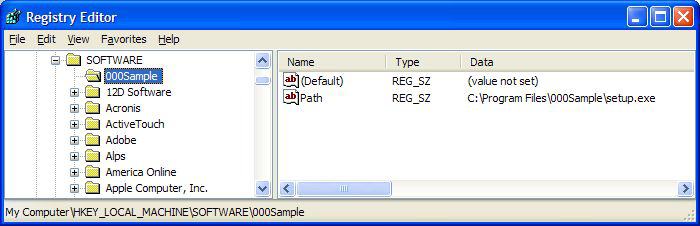
Systeeminfo bijwerken
Werkt het geselecteerde veld Systeeminfo bij met de opgegeven waarde voor het computer-ID waarop deze procedure wordt uitgevoerd. De Systeeminfo-velden die u kunt bijwerken, omvatten alle kolommen in vSystemInfo behalve agentGuid, emailAddr, Computer_Groep-ID, machName, en groupName. vSystemInfo kolomgegevens worden gebruikt door Audit > Systeeminfo, Agent > Systeemstatus, de Tabel Filter samenvoegen in Weegavedefinities, en het rapport Tabel samenvoegen. U kunt een Systeeminfo-veld bijwerken met elke string-waarde, inclusief de waarde van elke eerder gedefinieerde waarde voor agentprocedures.
Referentie gebruiken
Gebruikt de referenties ingesteld voor het computer-ID in Referentie instellen. Gebruik deze opdracht in een procedure voor een Bestand uitvoeren, Bestand in pad naar map uitvoeren of Shell-opdracht uitvoeren die de optie Als de aangemelde gebruiker uitvoeren opgeeft. Ook gebruikt voor toegang tot een netwerkbron waarvoor een referentie nodig is van een computer als geen gebruiker is aangemeld. Gebruik Gebruiker imiteren om een agentprocedure uit te voeren met een referentie die per agentprocedure is ingesteld. Gebruik Referentie gebruiken om een agentprocedure uit te voeren met een referentie die per beheerde computer is ingesteld.
Opmerking: Een fout voor de uitvoering van een procedure wordt gelogd als een procedureopdracht Referentie instellen een lege gebruikersnaam aantreft.
Opmerking: Patch-beheer > Patch-waarschuwing kan u waarschuwen —of een agentprocedure uitvoeren — als de referentie voor een computer-ID ontbreekt of ongeldig is.
Map schrijven
Schrijft een geselecteerde map, inclusief submappen en bestanden, van Bestanden beheren opgeslagen op server naar de volledige padnaam opgegeven op de beheerde computer.
Bestand schrijven
Schrijft een geselecteerd bestand van Bestanden beheren opgeslagen op server naar de volledige padnaam opgegeven op de beheerde computer. Typ een nieuwe bestandsnaam als u het bestand wilt hernoemen.
Telkens wanneer een procedure de opdracht Bestand schrijven uitvoert, controleert de agent of het bestand reeds aanwezig is door het bestand te hashen om de integriteit te controleren. Als dat niet het geval is, wordt het bestand weggeschreven. Als het bestand reeds aanwezig is, gaat de procedure door naar de volgende stap. U kunt een procedure met Bestand schrijven dat een groot bestand naar een beheerde computer stuurt, herhaalde malen uitvoeren en weten dat de VSA dat bestand slechts eenmaal downloadt.
Opmerking: Omgevingsvariabelen zijn acceptabel als ze op de computer van een gebruiker zijn ingesteld. Bijvoorbeeld, het pad %windir%\notepad.exe komt overeen met C:\windows\notepad.exe.
Bestand in pad naar map schrijven
Verwijdert de opgegeven bestandsnaam op het pad dat is teruggegeven door de stap Pad van map van register ophalen.
Record in procedurelogboek schrijven
Schrijft de opgegeven string naar het Agentprocedurelogboek voor het computer-ID dat deze agentprocedure uitvoert.
Onderwerp 674: Stuur feedback. Download van dit online boek een PDF van het eerste onderwerp in de inhoudstabel.